هل حاولت من قبل إضافة رابط قابل للنقر لمقاطع الفيديو الخاصة بك على YouTube ، لتجد أنك لا تستطيع ذلك؟ في الواقع ، هناك ثلاث طرق للقيام بذلك ، وهي طرق ظلت مخفية - حتى الآن!
يتيح لك YouTube الآن إنشاء روابط قابلة للنقر!
يوتيوب رائع (لدينا دليل يوتيوب مجاني دليل YouTube: من المشاهدة إلى الإنتاجهل تريد تحقيق أقصى استفادة من YouTube؟ دليل يوتيوب هذا لك. يتناول هذا الدليل كل ما تحتاج إلى معرفته عن YouTube ، سواء كنت متحمسًا أو مديرًا ناشئًا. اقرأ أكثر يشرح هذا التأكيد بمزيد من التفصيل). يمكنك تحميل مقاطع الفيديو ومشاركتها مع العالم... يمكنك حتى تحقيق الدخل منها باستخدام إعلانات Google.
في العامين الماضيين ، أضاف YouTube أيضًا (أخيرًا!) القدرة على تضمين روابط قابلة للنقر في مقاطع الفيديو الخاصة بك ، وهي مساعدة لا تقدر بثمن لشرح شيء قد تناقشه ؛ وضع السياق في سياق ما تعرضه ؛ أو مجرد تقديم رابط إلى موقع الويب الخاص بك.
ونتيجة لذلك ، هناك ثلاث طرق لإنشاء روابط قابلة للنقر في مقاطع فيديو YouTube ، سواء كانت تلك الروابط تقوم بالتضمين على موقع الويب الخاص بك من مصدر خارجي ، أو إذا كانت مقاطع فيديو قمت بإنشائها نفسك.
إنشاء روابط قابلة للنقر في مقاطع فيديو YouTube الخاصة بك
تتطلب طريقة YouTube لإضافة روابط قابلة للنقر إلى مقاطع فيديو YouTube الخاصة بك أن يكون لديك حساب تم التحقق منه ، مما يتيح التعليقات التوضيحية الخارجية. يمكنك التأكد من ذلك عن طريق تسجيل الدخول إلى YouTube ، وفتح مدير الفيديو> إعدادات الشريك ويتم التحقق من حسابك.
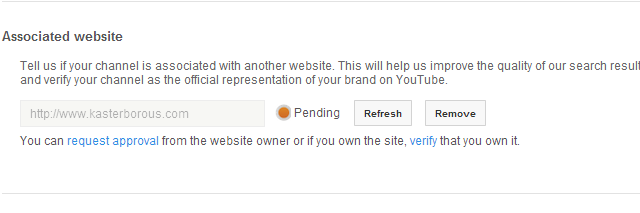
إذا لم يكن كذلك ، فانتقل إلى إعدادات القناة> متقدم والعثور على موقع مرتبط. يجب أن يكون هذا هو الموقع الذي تملكه والذي سيتم استخدامه كهدف للروابط التي توشك على إنشائها. انقر تحقق لبدء العملية ، وهي عملية بسيطة ولكنها قد تستغرق بعض الوقت. يتم توفير العديد من الطرق للتحقق - تحميل HTML وخيار إضافة رمز التحقق في YouTube إلى رأس صفحة الويب الخاصة بك (خاصة إذا كان شيئًا يمكن تحريره بسهولة مثل مدونة WordPress) بشكل خاص موصى به.
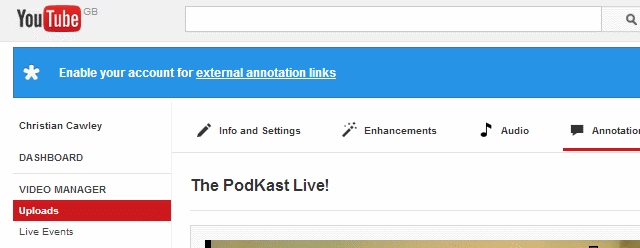
بعد التحقق من موقعك ، افتح مدير الفيديو. عبر الجزء العلوي من الشاشة ، يجب أن تشاهد إشعار نخب قم بتمكين حسابك لروابط التعليقات التوضيحية الخارجية. انقر ممكن، ثم التحميلات. هنا ، اختر الفيديو الذي تريد إضافة رابط إليه وحدده شروح من القائمة.
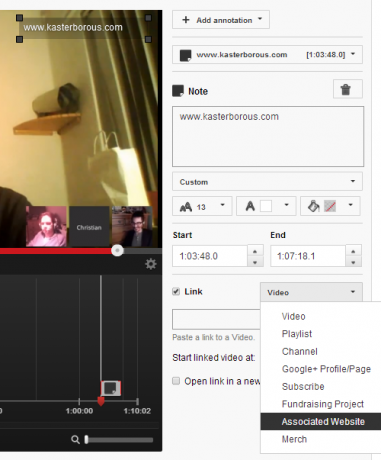
ربما تريد إيقاف الفيديو مؤقتًا قبل المتابعة. انقر إضافة تعليق توضيحي، حدد النوع الذي تريد استخدامه (اختر من فقاعة الكلام ، والملاحظة ، والعنوان ، وأضواء كاشفة ، وتسمية) ، وأدخل النص المراد عرضه واستخدم أدوات تحرير النص لتحديد كيفية ظهور التعليق التوضيحي. استخدم الماوس لسحب التعليق التوضيحي حول الشاشة وفقًا لمتطلباتك. يجب أن تلاحظ أيضا بداية و النهاية الحقول ، والتي تتحكم في وقت ظهور التعليق التوضيحي في الفيديو الخاص بك وإلى متى.
عندما تكون راضيًا عن ذلك ، حدد مربع الارتباط وحدد في القائمة الناتجة موقع الويب المرتبط ، إدخال عنوان URL لموقعك كما هو محدد سابقًا. سيساعدك رابط المعاينة في التحقق من عنوان URL الذي تم إدخاله. لإكمال إضافة الرابط إلى فيديو YouTube الخاص بك ، انقر فوق حفظ، ثم ينشر.
خصص بعض الوقت لمشاهدة الفيديو الخاص بك على YouTube وانقر على الرابط للتحقق من أنه يعمل على النحو المنشود. يتيح لك YouTube تعديل التعليقات التوضيحية وإعادة نشرها بقدر ما هو مطلوب.
إضافة رابط قابل للنقر مع WebMaker Mozilla
إذا لم تكن تملك مقاطع الفيديو التي تقوم بتضمينها ، ولكنك تريد إضافة رابط ، فإن أبسط طريقة هي الانتقال إلى Mozilla Webmaker [لم يعد متوفرًا] ، حدد أدوات> صانع الفشار> ابدأ من الصفر والبدء في العمل. ستحتاج إلى إنشاء حساب على الموقع قبل حفظ أي شيء.

على الجانب الأيسر ، الصق عنوان URL لـ YouTube (أو Vimeo) للفيديو الذي تريد إضافة رابط إليه. يجب أن يكون المقطع متاحًا للجميع ويمكن دمجه.
بمجرد العثور على المقطع سيظهر أدناه في معرض الوسائط الخاص بي الجزء. انقر نقرًا مزدوجًا لإضافتها إلى العرض الرئيسي ، أو اسحبها وأفلتها. سيظهر محرر المقطع على اليسار ، مفيدًا لإجراء أي تغييرات على طول الفيديو وحجمه.
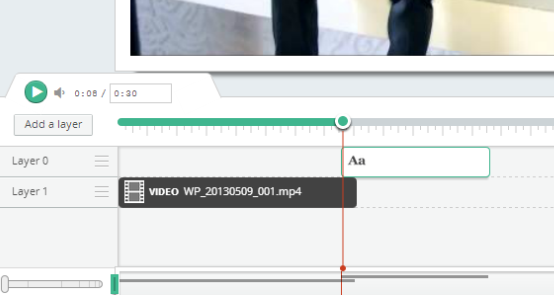
ستجد أسفل منطقة العرض الرئيسية الطبقات المعروضة. سيتم عرض رابطك كطبقة ، لذا انقر أضف طبقة، ثم انقر فوق منطقة الطبقة وحدد نص في القائمة اليمنى.
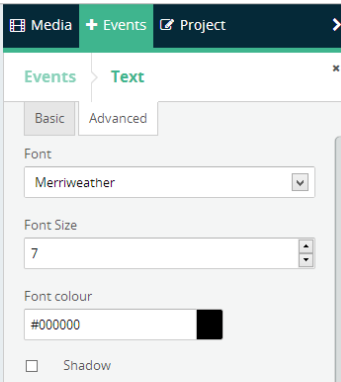
استخدم ال الأساسي علامة التبويب لإضافة الرابط نص و URL; يمكنك أيضا ضبط موضع النص هنا ، بينما المتقدمة تتحكم علامة التبويب في نوع الخط وحجمه ولونه. يجب عليك ضبط موضع طبقة النص للتأكد من ظهور الرابط في رمز الوقت الصحيح.

عند الانتهاء ، انقر فوق حفظ. يعرض الجزء الأيمن بعض الإعدادات ، ولكن الأهم هو تضمين علامة التبويب ، حيث يمكنك تحديد حجم للفيديو والتقاط رمز التضمين لإضافته إلى موقع الويب الخاص بك. سيتم عرض الرابط (الروابط) الذي أنشأته الآن على الفيديو عند مشاهدته من خلال صفحة الويب الخاصة بك.
إضافة أزرار قابلة للنقر مع LinkedTube
نظام مشابه لأداة Mozilla Webmaker ، LinkedTube هي وحدة تحكم مستندة إلى الويب تضيف روابط إلى مقاطعك الحالية على YouTube وتعجبك الطريقة المذكورة أعلاه مخصص لمقاطع الفيديو المضمنة فقط - لن تكون الروابط القابلة للنقر مرئية عند عرضها على YouTube.
ابدأ بالعثور على الفيديو الذي تريد تضمينه. لا يجب أن تكون واحدة خاصة بك ، ولكن يجب أن تكون متاحة للعرض بشكل عام. يجب أن يكون الفيديو ممكّنًا أيضًا.
انسخ عنوان URL وافتحه www.linkedtube.com. ستجد لوحة على الجانب الأيمن حيث يجب عليك إضافة عنوان URL للفيديو ونص الزر الذي ترغب في إنشائه وعنوان URL وأي ماوس فوق النص. لاحظ أنه عند إضافة عنوان URL ، ستقوم أداة LinkedTube بتجريده إلى سلسلة المعرف.
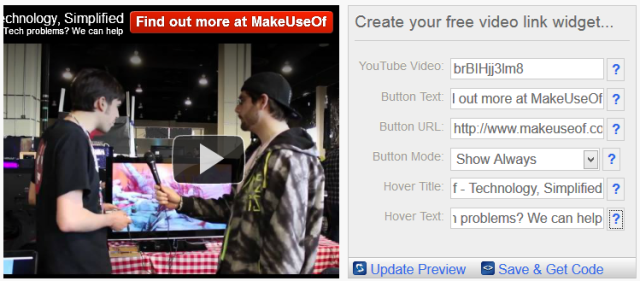
قم بلصق عنوان URL في فيديو يوتيوب ثم أكمل الحقول الأخرى كما هو مطلوب. إذا كنت تستخدم هذا الفيديو لكسب بعض المال الإضافي ، فيمكنك إضافة رابط تابع في عنوان URL للزر المجال (لمزيد من المعلومات حول الروابط التابعة لنا مجانا دليل تحقيق الدخل من 50 صفحة دليل تحقيق الدخل: دليلك بدون هراء لكسب المال التدويندفعت تدفقات الدخل المتبقية من موقع على شبكة الإنترنت المدونين لسنوات. سوف أشارككم المعرفة والخبرة التي اكتسبتها من سنوات كسب المال من المدونات. اقرأ أكثر يشرح بمزيد من التفصيل).
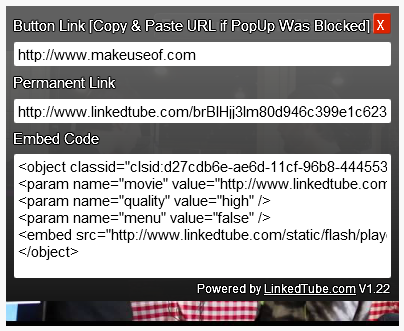
أثناء إجراء التغييرات ، استخدم معاينة التحديث زر لترى كيف ستظهر. عندما تكون سعيدًا ، انقر حفظ والحصول على الرمزحيث ستجد كود التضمين جاهزة للنسخ واللصق في موقعك على الويب أو مدونتك.
الخلاصة: ثلاث طرق - أم أكثر؟
نقترح استخدام الطريقة الأولى كلما أمكن ذلك.
لاحظ أن الروابط أو الأزرار المضافة القابلة للنقر لن تكون مرئية على YouTube بهذه الطرق ، والتي تعتمد على أدوات الطرف الثالث التي تضيف تراكبات إلى مقاطع الفيديو الخاصة بك. إذا لم تكن بالفعل جني الأموال من مقاطع فيديو YouTube الخاصة بك كيف يصنع المال على موقع يوتيوب [MakeUseOf يشرح]حتى وصول بديل مربح ومفيد للطرفين ، يجب أن تكون الإعلانات موجودة لنا - المستهلكين - لتلقي المحتوى مجانًا. موقع YouTube ليس شريرًا لأنه يضع إعلانات في البداية ... اقرأ أكثر على الموقع نفسه ، يمكنك على الأقل استخدام مقاطع فيديو لأشخاص آخرين وأحد هذه الروابط القابلة للنقر ، وتضمين النتائج في صفحة الويب أو المدونة الخاصة بك.
ومع ذلك ، من أجل البساطة ، ربما يكون خيار LinkedTube هو الأفضل ، ولكن طريقة Mozilla Webmaker توفر المزيد من المرونة وبالتأكيد أكثر ملاءمة لمقاطع الفيديو الطويلة. لا يمكن استخدام طريقة YouTube الأصلية إلا إذا كان الفيديو الذي تضيف روابط إليه هو الفيديو الخاص بك.
بالطبع ، ربما تجاهلنا طريقة سرية أخرى لإضافة نص قابل للنقر إلى مقطع فيديو على YouTube ، لذا لا تنس أن تخبرنا في التعليقات.
كريستيان كاولي هو نائب رئيس التحرير للأمن ، Linux ، DIY ، البرمجة ، وشرح التكنولوجيا. كما ينتج بودكاست مفيد حقًا ولديه خبرة واسعة في دعم سطح المكتب والبرامج. مساهم في مجلة Linux Format ، Christian هو Raspberry Pi tinkerer ، Lego lover ومروحة ألعاب ريترو.